光行资源网提供的realtek高清晰音频管理器win7是一款十分受欢迎的音频管理软件,软件具备十分健全的音频管理作用,例如声量操纵、声效转换、声卡设置、麦克风增强等基本功能,是每台电脑必备的音频驱动软件。realtek超清音频管理器最新版软件与此同时也是声频难题的解决方法,根据安裝这款软件,就可以极致处理声频控制面板不可以輸出等难题。
realtek超清音频管理器软件与SRS Audio Sanbox兼容问题,客户能够挑选二者之一开展安裝。
realtek高清晰音频管理器win7安装教程
1、从本站下载Realtek高清晰音频管理器软件包,将压缩包直接解压,使用鼠标左键双击打开安装文件。
2、首先等待载入安装文件,这个过程大约十几秒。
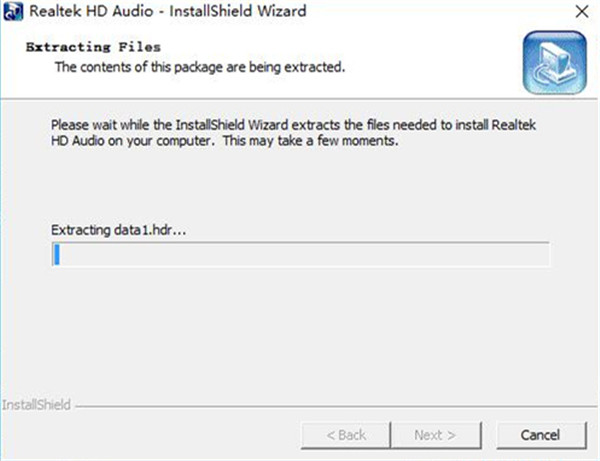
3、进入安装程序后,直接点击下方的“下一步”按钮即可开始安装,Realtek高清晰音频管理器会默认安装在C盘中。
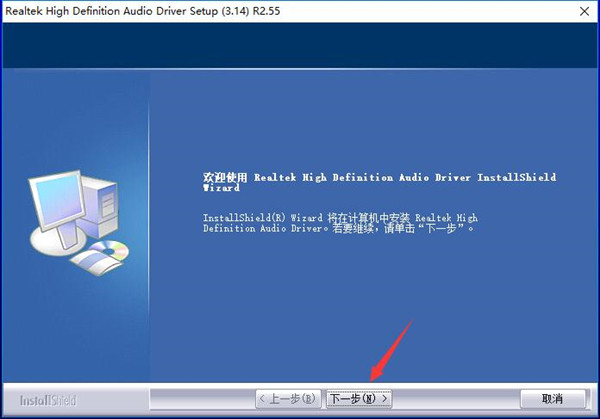
4、Realtek高清晰音频管理器的安装过程大约需要1分钟,请耐心等待。
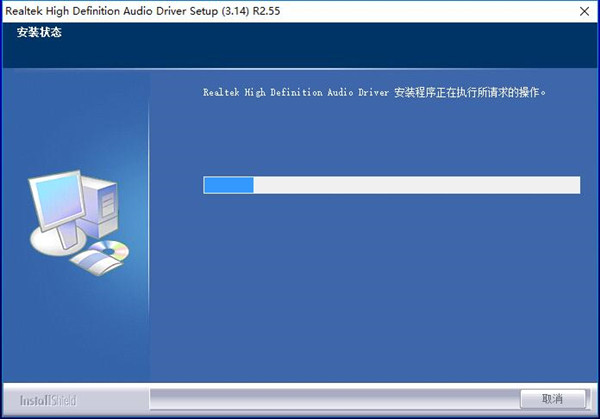
5、安装结束后,会询问是否重启计算机以彻底完成安装,如果暂时不能重启的话,则点击选择“否,稍后再重新启动计算机”选项,并点击下方的“完成”即可。
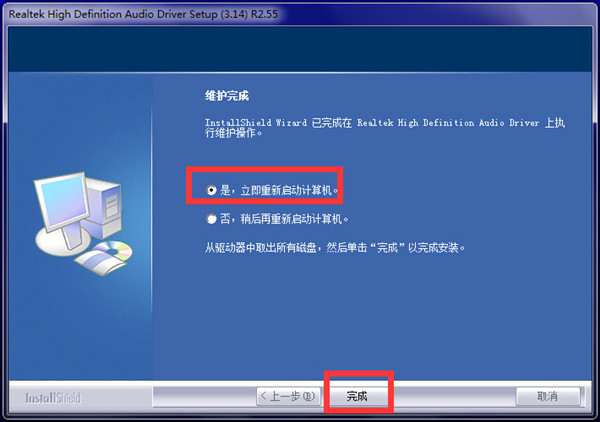
realtek高清晰音频管理器win7常见问题
问:realtek高清晰音频管理器怎么恢复默认?
第一步:设置--控制面板--Realtek高清晰音频配置
第二步:环境~重设,均衡器,点重置EQ设置(有点像橡皮檫那个图标)
注:其实,这个问题对于多数不熟悉realtek音频管理器相关操作的普通用户来说,最直接也是最有效的解决方法就是重新下载安装一遍,这样什么问题就都解决了。
问:realtek高清晰音频管理器老是弹出来?
分析:这是由于管理器的前置音频设置不当所致。
解决方法:在图中所示的“禁用前面板插孔检测”前面打上对勾,点击确定。现在前置面板不会被检测了。另外,一些音频管理器还有多一个选项“当插孔插入时弹出提示框“,如果遇到这一选项,同样需要将前面的对勾去掉,再点击确定,就不会再弹出管理器窗口了。
realtek高清晰音频管理器win7无法安装的解决方法
1,进入安全模式(否则相应驱动文件会自动还原);
2,进入C:\windows\system32\drivers下,删除Hdaudbus.sys,Hdaudio.sys(hda打头的如果还有也删,这台就两个);
3,进入设备管理器。先停用再启用“Microsoft UAA Bus Driver for High Definition Audio”(系统设备里,有可能有部分中文,大概是Microsoft高清驱动UAA为了High Definition Audio),此时这个设备会打黄色感叹号“ !”;这次再右键点“Microsoft UAA Bus Driver for High Definition Audio”,删除,就能成功删掉系统的hd总线驱动了,(声音那列的安全模式里没有,删除总线等同于删除了它);
4,重启返回正常模式,熟悉的“发现新硬件”画面就回来啦,先全部取消,然后赶紧安装对应系统版本Realtek HD声卡的驱动吧。这次终于不会再有冲突了。
5,安装成功,重启,系统音频图标显示,播放音频正常。
realtek高清晰音频管理器win7软件特色
音色醇正
相比于内嵌的SRSAudioSanbox音频管理器,realtek高清晰音频管理器响声显著醇正得多;
实际操作简易
realtek高清晰音频管理器做为一款高质量的音频管理器,操作界面上的设计方案却十分简易直观
支持Windows7
realtek高清晰音频管理器支持windows7,解决了windows7前板不可以輸出难题;

功能特色
realtek高清晰音频管理器win7,是一款非常热门的音频管理软件!软件具有非常完善的音频管理功能,比如声量控制、音效切换、声卡设置、麦克风增强等实用功能,是每台电脑必备的音频驱动软件。realtek高清晰音频管理器最新版本软件同时也是音频问题的解决方案,通过安装这款软件,就可以完美解决音频面板不能输出等问题。支持Windows7,音质醇厚









